Используйте тачпад для быстрого рукописного ввода в любом месте Windows
Разве у вас иногда не возникает этого зуда писать на ноутбуке от руки вместо того, чтобы печатать? Можете назвать меня старожилом, но клавиатура иногда может казаться такой, ну, «синтетической», из-за отсутствия лучшего слова. Что ж, сегодня меня ждало угощение. После беглого просмотра веб-страниц я обнаружил очаровательную маленькую Рукописный ввод сенсорной панели приложение, которое позволяет превратить тачпад вашего ноутбука в устройство для распознавания рукописного ввода.
Приложение портативное, поэтому вам не нужно устанавливать его на свой компьютер. Просто разархивируйте его архив и запустите прямо из извлеченной папки.. Когда вы запустите приложение, вы заметите, что маленький белый значок ноутбука добавляется в область панели задач на панели задач. Дважды нажмите левый элемент управления или нажмите Ctrl + Win + N, и вы получите этот аккуратный дисплей.
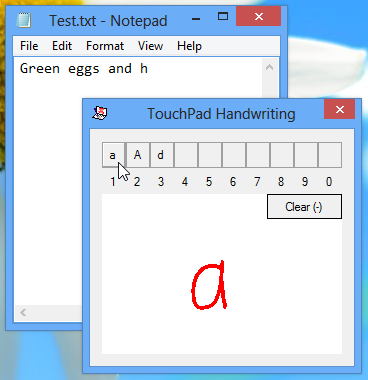
Область письма примерно соответствует площади поверхности тачпада вашего ноутбука. Нет указателя для направления пальца. Обведите букву на блокноте и посмотрите, как она отображается в виде текста. Вы можете вводить альтернативные заглавные буквы вашей буквы и других подобных символов, щелкнув одну из восьми кнопок выше или нажав соответствующие цифры на клавиатуре. Если, например, в приведенном выше тесте я хотел бы «d» вместо «a», я бы щелкнул «d» или нажал клавишу «3» на клавиатуре. Чтобы очистить область для письма, я бы нажал клавишу «-» или щелкнул кнопку «Очистить». По-видимому, нет жеста для пробела, поэтому вам придется использовать для этого пробел.
Программы для Windows, мобильные приложения, игры - ВСЁ БЕСПЛАТНО, в нашем закрытом телеграмм канале - Подписывайтесь:)
Приложение мобильное; то, что вы пишете, быстро отображается в виде текста без необходимости «вводить» его. Вы можете отключить функцию автоматической вставки в настройках, но это сделает запись медленной и громоздкой. Мне больше нравится функция задержки времени; это позволяет мне подбирать скорость, с которой я хочу работать.
Чтобы добавить задержку для ввода и изменить другие настройки, щелкните правой кнопкой мыши значок приложения на панели задач и выберите «Настройки». Вы также можете выйти из приложения здесь.
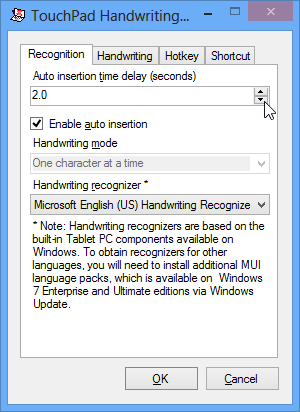
Самый большой, возможно, фатальный недостаток TouchPad Handwriting заключается в том, что вы не можете написать более одного символа за раз, даже если на сенсорной панели достаточно места для написания полных слов. Возможно, это потому, что такое программное обеспечение больше подходит для языков, где один сложный символ иногда может означать целое слово или предложение, например китайский, японский или корейский. Если это то, что вы ищете, вам придется установить дополнительные языковые пакеты многоязычного пользовательского интерфейса.
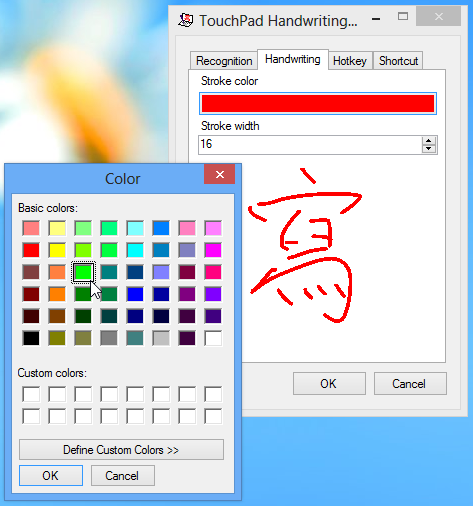
Вы можете изменить цвет ваших штрихов с помощью полосы «Цвет мазка», а «Ширина мазка» определяет, насколько толстым вы хотите, чтобы они были. Однако будьте осторожны, чтобы убрать палец с экрана, чтобы ввести символ.
Вы можете изменить горячую клавишу приложения на соответствующей вкладке. Пользователи ноутбуков могут настроить клавишу «Fn» для работы в качестве сочетания клавиш одним нажатием. Чтобы разместить ярлык приложения на рабочем столе, просто перетащите значок, доступный на вкладке «Ярлык». Если вы хотите, чтобы приложение запускалось автоматически при входе в систему, просто поместите тот же ярлык в папку «Автозагрузка» вашего компьютера.
Теперь последнее слово. Для большинства языков TouchPad Handwriting никоим образом не предназначен для замены вашей верной старой клавиатуры, потому что, во-первых, он не может. Во-вторых, как я сказал в начале, зуд писать от руки – это просто зуд, который, если его почесать, вскоре проходит. Но с TouchPad Handwriting это может быть действительно весело, пока длится.
Рукописный ввод TouchPad доступен для Windows XP, Vista, 7 и 8. Тестирование проводилось на Windows 8 Pro, 64-бит.
Программы для Windows, мобильные приложения, игры - ВСЁ БЕСПЛАТНО, в нашем закрытом телеграмм канале - Подписывайтесь:)





